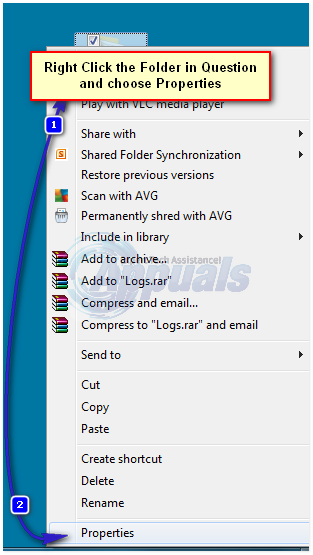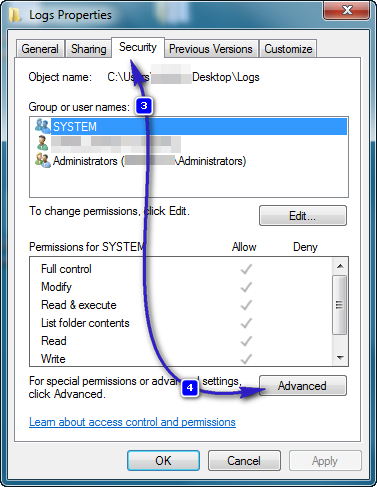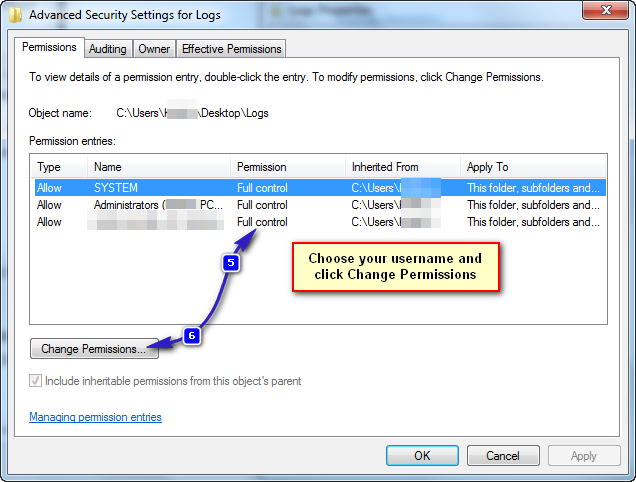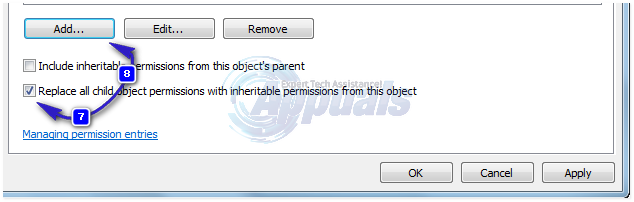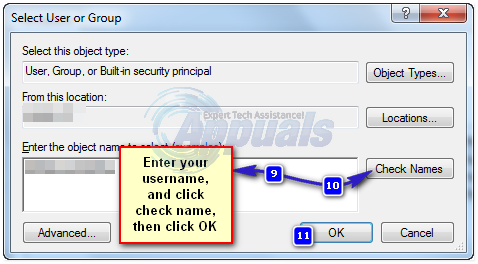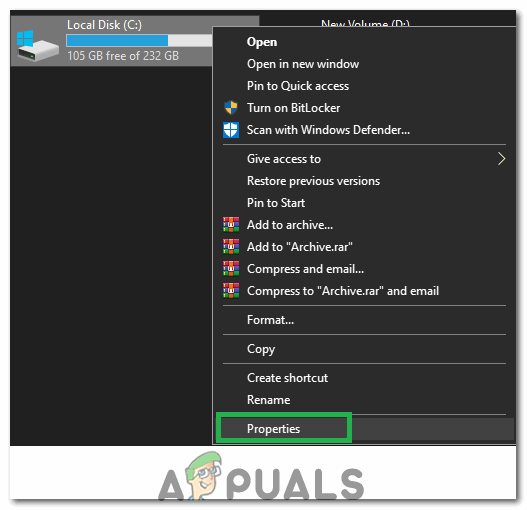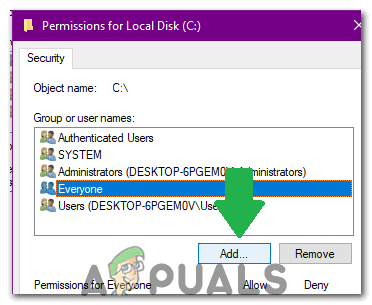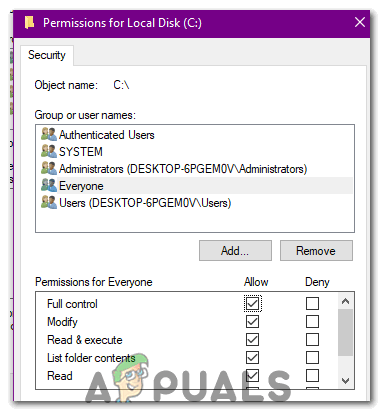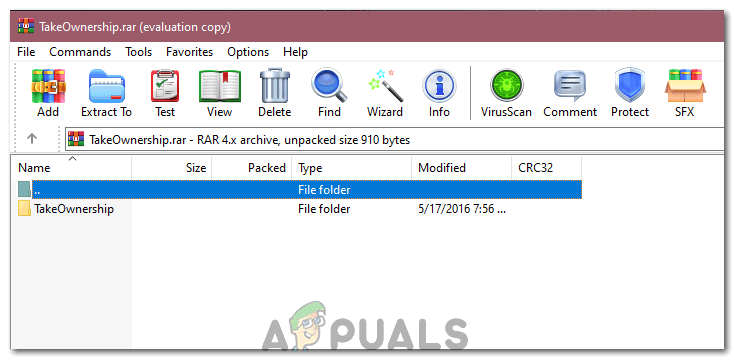Windows가 작동하는 방식은 폴더, 프로그램 또는 파일이 다른 프로세스에서 사용중인 경우 사용자가 변경할 수 없다는 것입니다. 오류가 발생하는 경우“ 이 작업을 수행 할 수있는 권한이 있어야합니다 ”파일 / 폴더를 삭제하거나 이동하려고 할 때 권한 문제 또는 다른 프로그램에서 파일 / 폴더를 사용 중일 가능성이 큽니다. 예를 들어, 폴더 내의 폴더 또는 파일이 백업 중이거나 AntiVirus 프로그램에서 검사 중입니다. 권한이 변경되면 관리자 인 경우에도이 오류가 계속 표시됩니다. 이 가이드에서는이 문제를 해결하는 몇 가지 방법을 안내합니다.

방법 1 : 안전 모드에서 컴퓨터 다시 시작
안전 모드는 Windows 관련 프로그램 및 서비스와 함께 창을로드하고 최소한의 설정으로로드합니다. '권한 문제'의 원인이 다른 프로세스에서 파일을 사용하기 때문인 경우 안전 모드를 통해 파일을 삭제해야합니다. 안전 모드에서 시스템을 재부팅하려면 다음을 수행하십시오.
- 재부팅하려면 Windows 8 / 8.1 / 10 안전 모드의 시스템 클릭 (여기) .
- 재부팅하려면 Windows 7 / Vista 안전 모드에서 컴퓨터를 다시 시작하고 F8 당신이 볼 때까지 고급 부팅 메뉴. 이 메뉴가 표시되지 않으면 다시 시작하고이 메뉴가 표시 될 때까지 키보드의 F8 키를 반복해서 누릅니다. 이것이 표시되면 네트워킹을 사용하는 안전 모드를 선택합니다. 안전 모드로 로그인 할 수 있습니다.
- 에 고급 부팅 메뉴 , 고르다 네트워킹을 통한 안전 모드 키보드의 화살표 키를 사용합니다. 컴퓨터를 시작하려면 Enter 키를 누르십시오. 네트워킹을 통한 안전 모드 .

방법 2 : 권한 확인
권한을 확인하고 수정하려면 다음 단계를 따르십시오.
- 파일 또는 폴더를 마우스 오른쪽 버튼으로 클릭하고 속성 .
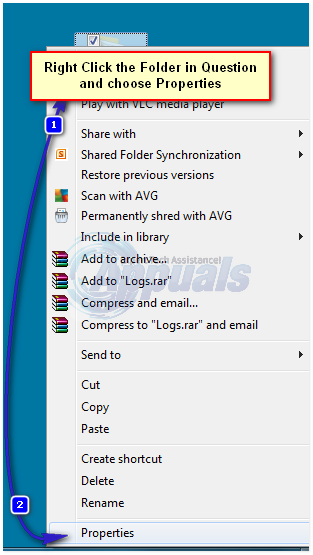
- 다음으로 이동 보안 탭을 클릭하고 많은.
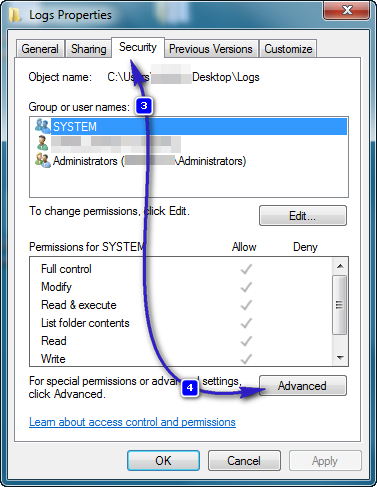
- 당신의 사용자 계정 ' 완전한 통제하에있는 ”폴더 및 하위 폴더입니다. 사용자 이름에 모든 권한이없는 경우 변화 또는 권한 변경 사용자 이름을 선택한 후.
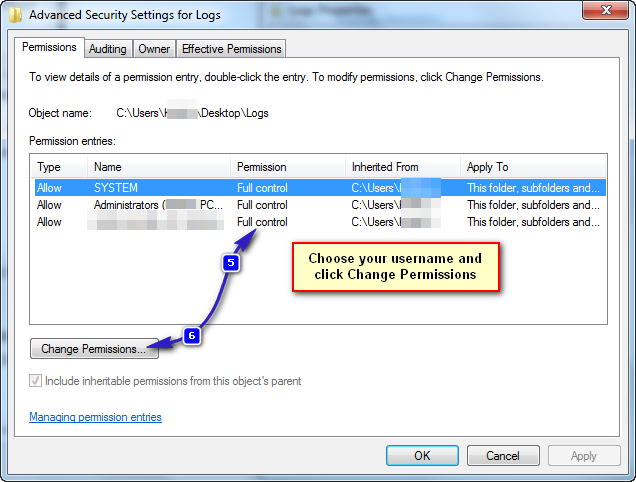
- “ 모든 자식 개체 권한을이 개체에서 상속 가능한 권한으로 바꿉니다.” .
노트 : Windows 7을 사용하는 경우 ' 이 개체의 부모로부터 상속 가능한 권한을 포함합니다.
Windows 8 이상을 사용하는 경우 동일한 용도의 버튼이 표시됩니다. 이 버튼을 클릭하십시오.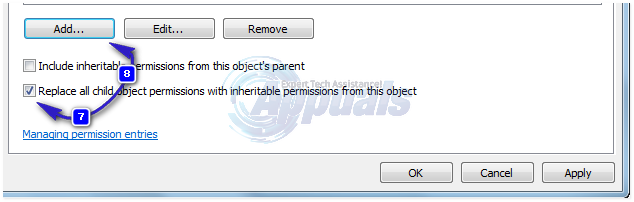
- 딸깍 하는 소리 더하다. Windows 7에서 사용자 이름을 선택할 개체 이름을 입력하십시오. . Windows 8 이상에서는 교장 선택 사용자 이름을 선택할 개체 이름을 입력하십시오. . 딸깍 하는 소리 확인 .
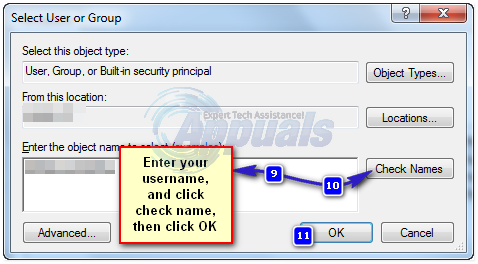
- 딸깍 하는 소리 완전한 통제하에있는 결과 대화 상자에서 확인 . 이제 시스템을 포함한 다른 사용자의 모든 권한을 성공적으로 제거하는 동안 파일 또는 폴더에 대한 전체 액세스 권한이 있습니다. 이 오류가 권한 때문인 경우 지금이 파일 또는 폴더를 삭제할 수 있습니다.
방법 3 : Unlocker 사용
당신은 또한 사용할 수 있습니다 Unlocker 빈 루프에 의해. 다운로드가 완료되면 프로그램을 실행하고 프로그램을 설치하는 동안 많은 옵션을 선택하고 Unlocker와 함께 제공되는 타사 소프트웨어의 선택을 취소하십시오. 설치가 완료되면 설치 프로그램을 닫습니다.
삭제할 폴더를 마우스 오른쪽 버튼으로 클릭합니다. 라는 새 옵션이 표시됩니다. Unlocker . 이 옵션을 클릭하십시오. Unlocker 창이 열립니다. 파일 또는 폴더가 프로세스에 의해 잠겨 있는지 여부를 보여줍니다. 그렇다면 Unlocker는 이러한 모든 프로세스 목록을 표시합니다. 고르다 모두 잠금 해제 또는 필요에 따라 다른 옵션.
잠금을 해제하면 파일이나 폴더를 쉽게 삭제할 수 있습니다.
방법 4 : 폴더의 소유권을 갖는 .bat 파일 만들기
Windows에서 파일에 대한 권한을 인식하지 못하는 경우 폴더의 전체 소유권을 가질 .bat 파일을 만들어 관리자 권한으로 실행할 수 있습니다.
- 마우스 오른쪽 버튼으로 클릭 바탕 화면에 새로운 텍스트 파일 , 명명 된 아무것도. 하나 .
- 파일 열기 텍스트 에디터, 내부에 다음 줄을 추가합니다.
- C : Locked Directory를 권한 문제가있는 폴더 경로 이름으로 바꿉니다.
SET DIRECTORY_NAME = 'C : 잠긴 디렉터리' TAKEOWN / f % DIRECTORY_NAME % / r / d y ICACLS % DIRECTORY_NAME % / 관리자 부여 : F / t 중지
방법 5 : 드라이브에 권한 추가
이 문제를 해결하기 위해 우리가 할 수있는 또 다른 일은 전체 드라이브에 대한 권한을 변경하는 것입니다. 이를 위해 아래 단계를 따르십시오.
- 당신의 '파일 탐색기' 또는 '내 컴퓨터' 또는 '이 PC' 기능은 Windows 버전에 따라 다릅니다.
- 파일이있는 파티션을 마우스 오른쪽 버튼으로 클릭하고 '속성'.
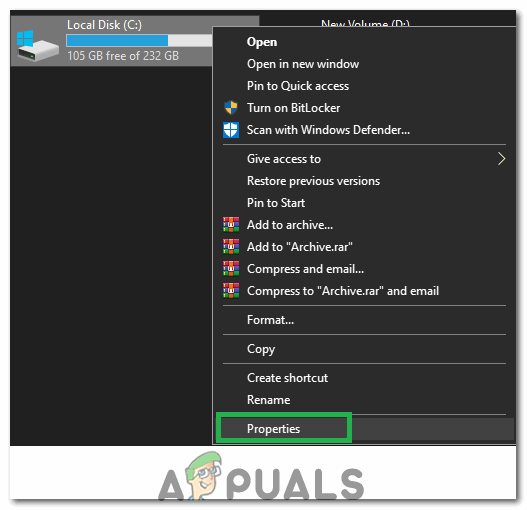
'속성'클릭
- 속성에서 '보안' 탭을 클릭하고 '편집'버튼을 클릭합니다.
- 선택 '더하다' 옵션을 클릭하고 '많은'.
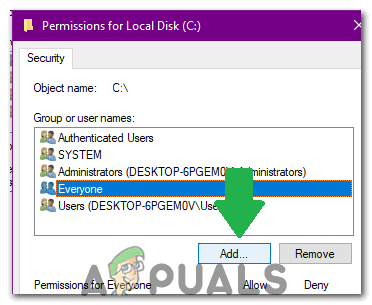
'추가'선택
- 고르다 '지금 찾기', 아래로 스크롤하고 더블 클릭 의 위에 '여러분'.
- 클릭 '확인' 그리고 틱 '완전한 통제하에있는' 과 '수정' 권한 '여러분' 다음 창에서.
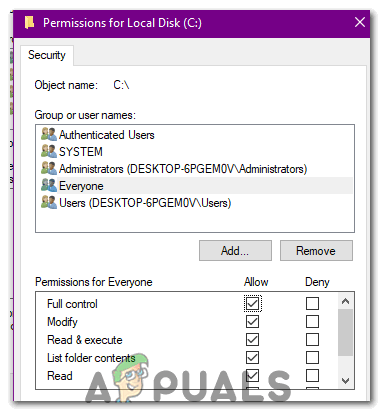
'모든 사람'에게 권한 부여
- 클릭 '대다' 그리고 선택 '확인'.
- 문제가 지속되는지 확인하십시오.
방법 6 : 레지스트리 방법 사용
인터넷상의 누군가가 매우 편리한 방법으로 파일 소유권을 가져올 수있는 레지스트리 키를 설계했습니다. 컴퓨터에 설치 한 다음 소유권을 가져와야하는 파일을 마우스 오른쪽 버튼으로 클릭하고 '소유권 가져 오기'를 선택하기 만하면됩니다. 이 모든 작업을 수행하려면 :
- 딸깍 하는 소리 여기 레지스트리 키를 다운로드합니다.
- 다운로드 후 추출물 바탕 화면의 편리한 위치에 파일을 저장 한 다음 실행하십시오.
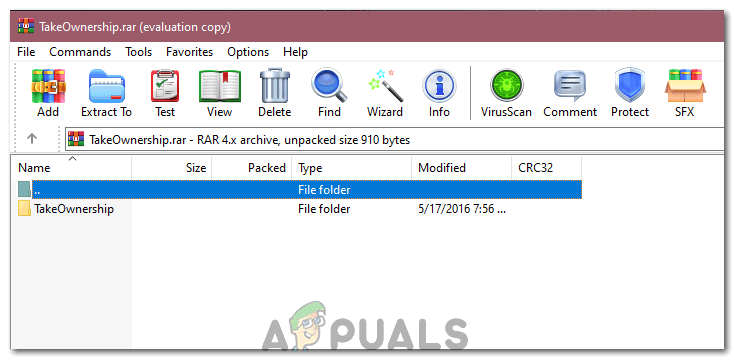
파일 추출
- 레지스트리 키에 자동으로 추가됩니다.
- 지금, 마우스 오른쪽 버튼으로 클릭 소유권을 갖고 선택하려는 모든 항목에 '소유권 가져 오기'.
- 검사 문제가 지속되는지 확인하십시오.